Word中如何进行隔行删除和快删图片
来源:网络收集 点击: 时间:2024-02-28【导读】:
Word中如何进行隔行删除和快删图片,下面就一起学习一下吧。方法/步骤1/6分步阅读首先是快速隔行删除,先按“Ctrl+A”选中全文。 2/6然后点击“插入表格”,选择文本转换为表格,将列数、行设置为2。
2/6然后点击“插入表格”,选择文本转换为表格,将列数、行设置为2。 3/6将文字分隔位置选择为“段落标记”,删除第二行,选中全表将其转换为文本格式即可。
3/6将文字分隔位置选择为“段落标记”,删除第二行,选中全表将其转换为文本格式即可。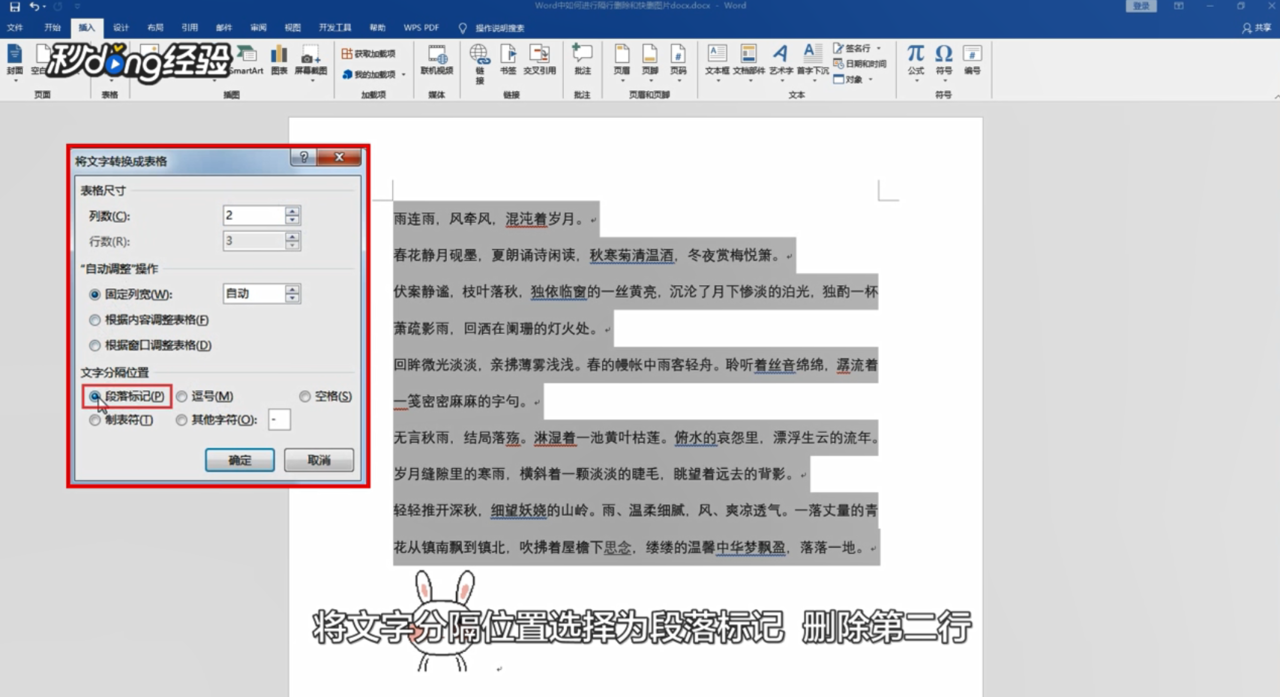 4/6如果需要快速删除图片,按“快捷键Ctrl+H”打开查找和替换对话框。
4/6如果需要快速删除图片,按“快捷键Ctrl+H”打开查找和替换对话框。 5/6然后再查找中输入“^g”,并且取消通配符选项,之后在替换中不输入内容,最后点击“全部替换”即可。
5/6然后再查找中输入“^g”,并且取消通配符选项,之后在替换中不输入内容,最后点击“全部替换”即可。 6/6总结如下。
6/6总结如下。
 2/6然后点击“插入表格”,选择文本转换为表格,将列数、行设置为2。
2/6然后点击“插入表格”,选择文本转换为表格,将列数、行设置为2。 3/6将文字分隔位置选择为“段落标记”,删除第二行,选中全表将其转换为文本格式即可。
3/6将文字分隔位置选择为“段落标记”,删除第二行,选中全表将其转换为文本格式即可。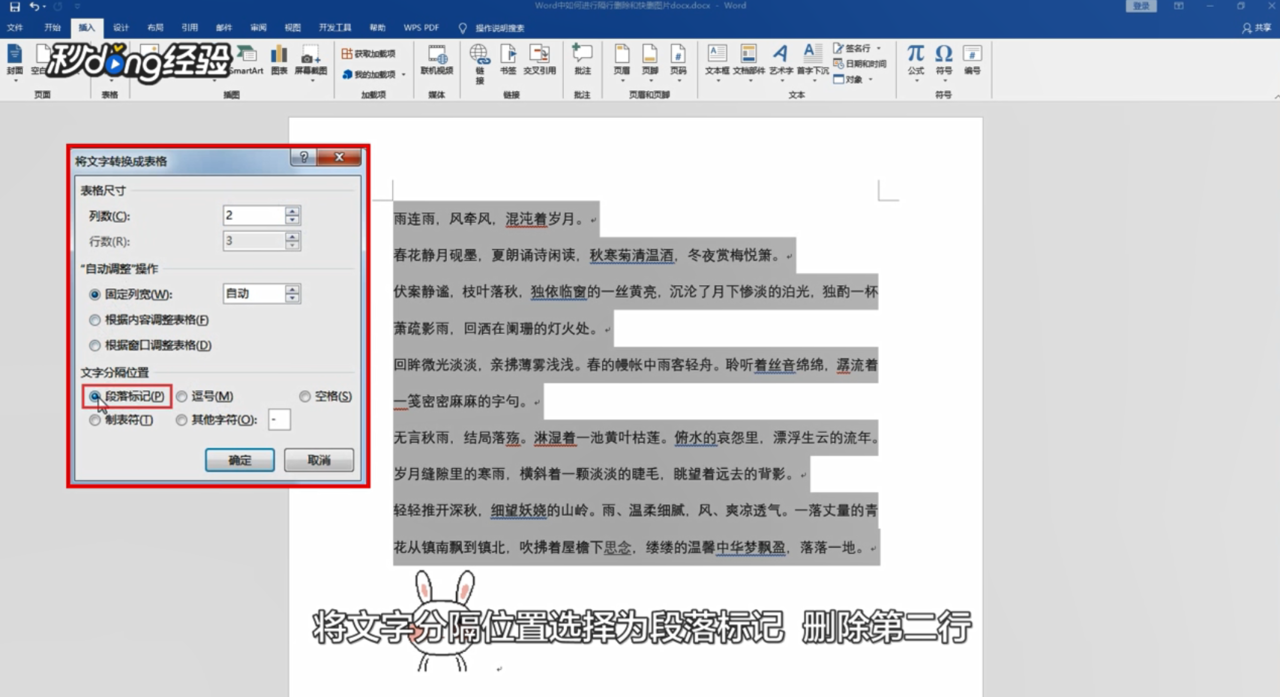 4/6如果需要快速删除图片,按“快捷键Ctrl+H”打开查找和替换对话框。
4/6如果需要快速删除图片,按“快捷键Ctrl+H”打开查找和替换对话框。 5/6然后再查找中输入“^g”,并且取消通配符选项,之后在替换中不输入内容,最后点击“全部替换”即可。
5/6然后再查找中输入“^g”,并且取消通配符选项,之后在替换中不输入内容,最后点击“全部替换”即可。 6/6总结如下。
6/6总结如下。
版权声明:
1、本文系转载,版权归原作者所有,旨在传递信息,不代表看本站的观点和立场。
2、本站仅提供信息发布平台,不承担相关法律责任。
3、若侵犯您的版权或隐私,请联系本站管理员删除。
4、文章链接:http://www.ff371.cn/art_163741.html
上一篇:跨年发朋友圈有哪些句子?
下一篇:华为手机的相机设置在哪里?
 订阅
订阅